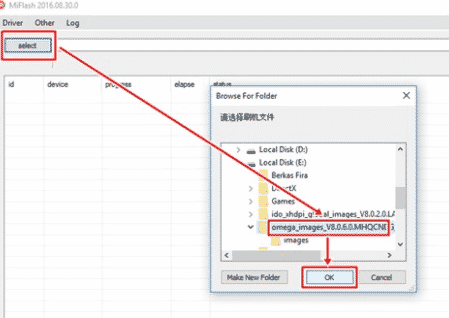Kuota Video Max dan Cara Menggunakannya – Telkomsel saat ini bisa dibilang sebagai layanan jaringan seluker yang terbaik dan banyak digunakan sebagai kontak utama mereka. Itu bisa dikarenakan oleh kualitas telkomsel yang dikembangkan merata diseluruh pelosok negeri.
Mengingat Telkomsel adalah Badan Usaha Milik Negara (BUMN) maka tidak heran jika dana untuk meluaskan jaringan memang disediakan oleh pemerintah. Jadi anda tidak perlu khawatir lagi soal kecepatan internet dari simerah ini, begitu sebutan lain dari telkomsel.
Mungkin anda juga pernah ketika membeli paket kuota dari telkomsel dan mendapatkan bonus bernama kuota video max. Nah bagi yang belum tahu, berikut ini penjelasan lengkapnya:
Baca juga: [Baru 2017] Cara Mengecek Kuota Smartfren Lengkap & Mudah
Apa itu Kuota Videomax Telkomsel & Cara Menggunakannya?
Telkomsel telah bekerja sama dengan Aplikasi Streaming film terlengkap yakni HOOQ. Nah untuk mengakses konten dari aplikasi tersebut anda harus berlangganan bulanan atau memiliki akses dari telkomsel. Nah akses yang dimaksud disini adalah kuota dari telkomsel bernama Kuota VideoMax tersebut.
Besaran kuota video max itulah nanti yang akan menjadi batasan anda dalam menjelajahi konten aplikasi HOOQ. Jika kuota habis maka kuota utama anda yang akan dikenakan potongan ketika mengakses aplikasi hooq dalam kondisi kuota videomax kosong.
Baca juga: Cara Cek Kuota Indosat Ooredoo 4G Lte
Cara Menggunakan Kuota VideoMax
Pertama cek dahulu sisa kuota dari video max yang anda miliki. Lebih mudah jika anda mendownload aplikasi mytelkomsel lewat playstore. Disana anda akan melihat semua detail dari kartu anda. Dari sisa pulsa hingga rincian kuota anda.
- Pertama download dahulu aplikasi HOOQ atau VIU di playstore.
- Kemudian Registrasi.
- Masukan data yang diminta.
- Setelah selesai silahkan masuk kembali ke aplikasi HOOQ.
- Sekarang anda sudah bisa menikmati konten di HOOQ sampai Kuota VideoMax anda habis.
Baca juga: Cara Cek Sisa Pulsa, Kuota dan Paket Internet Indosat Ooredoo
Nah jadi sekarang anda harus memanfaatkan kuota video max dibanding anda membiarkan hangus begitu saja. Semoga artikel diatas bermanfaat untuk anda. Terima kasih sudah berkunjung.
![[Update] Apa itu Kuota Videomax Telkomsel & Cara Menggunakannya?](https://ngelag.com/wp-content/uploads/2017/10/hooqa.png)
![[Teruji] Cara Mengatasi Tidak Cukup Ruang di Android](https://ngelag.com/wp-content/uploads/2017/09/Pindahkan-Aplikasi-Ke-Memori-Eksternal-MicroSD.png)
![[Teruji] 2 Cara Download Video Youtube Di Android Dengan Cepat dan Mudah](https://ngelag.com/wp-content/uploads/2017/09/Cara-Download-Video-YouTube-di-Android-dengan-Aplikasi-TubeMate.png)
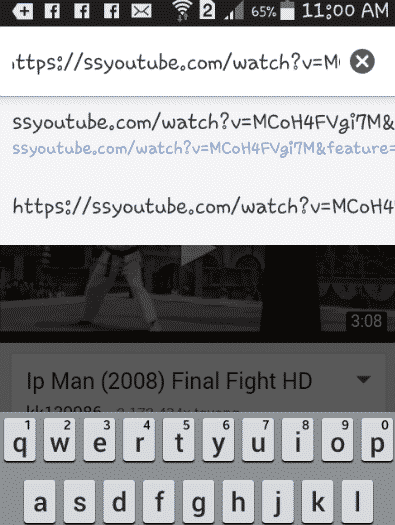
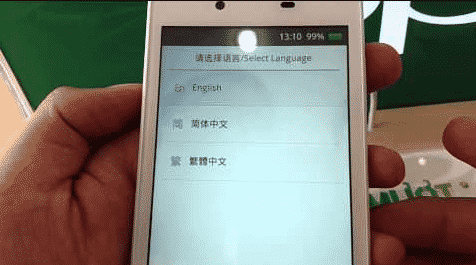
![[100% Tes Berhasil] Cara Flash Asus Zenfone 5 Botloop](https://ngelag.com/wp-content/uploads/2017/09/Cara-Flash-Asus-Zenfone-5-Botloop-2.png)
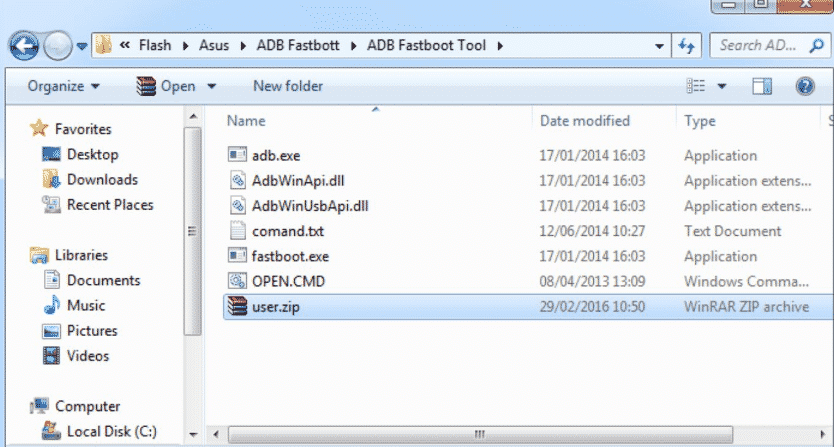
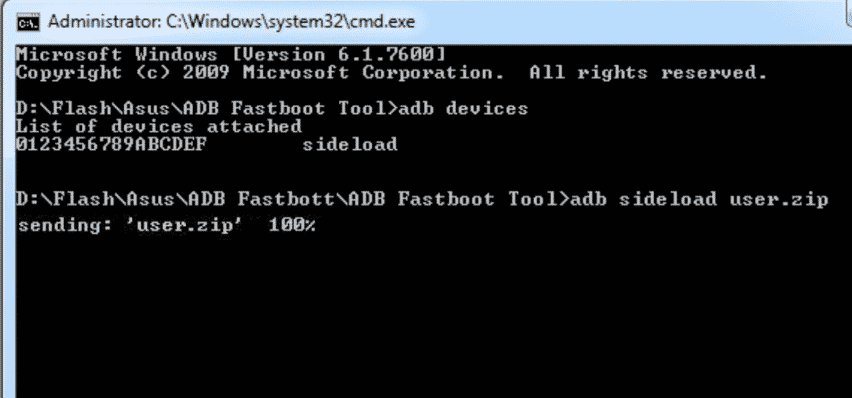
![[Update] Cara Masuk ke Recovery Mode Semua Tipe HP Xiaomi](https://ngelag.com/wp-content/uploads/2017/09/recovery-xiaomi-2.png)
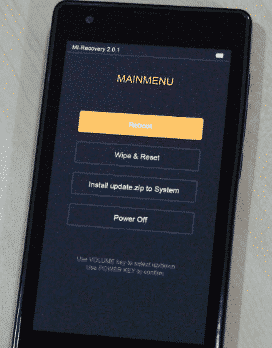
![[Mudah Tanpa Root] Cara Menampilkan Subtitle Film di Android](https://ngelag.com/wp-content/uploads/2017/09/Cara-Menampilkan-Subtitle-Di-Android-2.png)
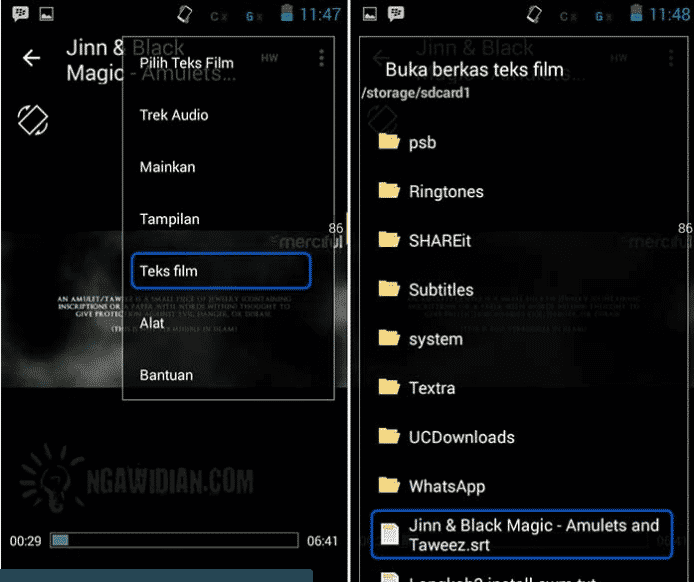
![[Tested Berhasil] 2 Cara Mudah Menghapus Akun Mi Cloud Lupa Password](https://ngelag.com/wp-content/uploads/2017/09/mengatasi-lupa-akun-mi.png)